Tu Mac puede encenderse y apagarse según una programación personalizada.
El hecho de que el equipo se inicie unos 15 minutos antes de levantarse de la cama por la mañana es una excelente forma de actualizar los mensajes de correo electrónico, las fotos, los mensajes, los calendarios y otros elementos de información personal, incluso antes de tocar el teclado.
Esto ayuda a reducir el tiempo de espera necesario para utilizar la máquina. Puede utilizar esta función para que el equipo se inicie antes de llegar a la oficina o a casa.
TIP :
Por el contrario, es posible que quieras configurar tu Mac para que se apague a una hora específica en lugar de dormir para ahorrar energía. Por ejemplo, mi programa de energía personalizado está configurado para apagar automáticamente mi MacBook Air media hora después de que termine de trabajar los días laborables.
Puedes usar la función de programación de la configuración de ahorro de energía para establecer una hora para que tu Mac se encienda, se despierte, se apague, se reinicie o se apague automáticamente.
Este tutorial paso a paso te enseñará cómo y por qué configurar un programa de energía personalizado en macOS y cuándo puede ser más conveniente poner tu Mac a dormir.
Cómo usar la programación de energía en macOS
Tabla y sumario del artículo
No necesita ninguna versión específica de macOS para utilizar la función de programación de energía, ya que está integrada en prácticamente todas las versiones del sistema operativo de escritorio de Apple.
1) Abra Preferencias del Sistema desde el Dock, la carpeta Aplicaciones, el menú Apple o Spotlight.
2) Haga clic en el icono Ahorro de energía .
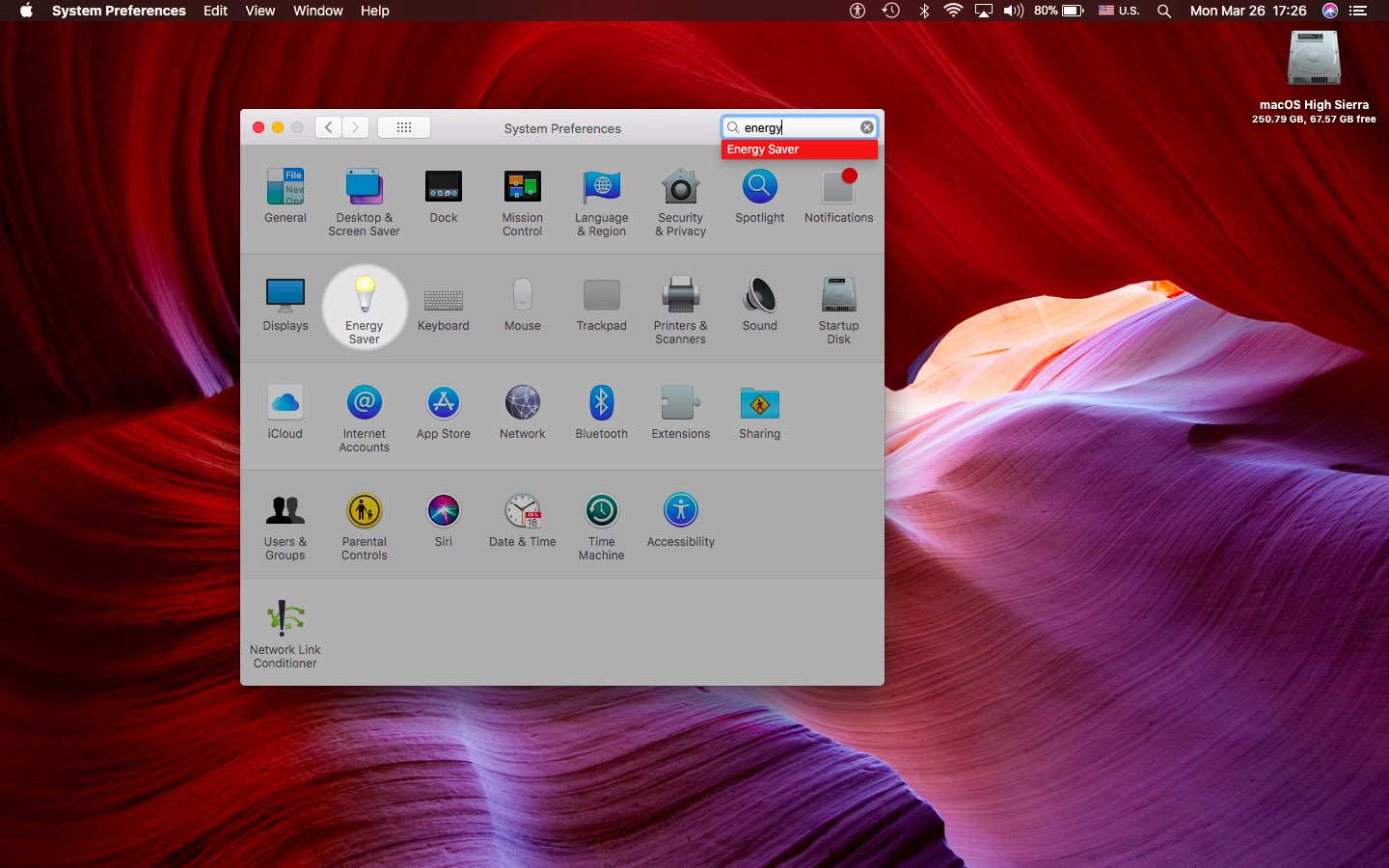
3) Haga clic en el botón Programar en la parte inferior de la ventana.
4) Ahora cree su programa de energía personalizado:
- Iniciar o despertar -Marque la casilla de verificación superior y elija un día o grupo de días del menú emergente, luego ingrese una hora.
- Suspender, reiniciar o apagar – Marque la casilla de abajo y seleccione Suspender, Reiniciar o Apagar del menú desplegable a la izquierda, luego elija un día o grupo de días del menú desplegable a la derecha e ingrese una hora.
5) Haga clic en el botón OK para mantener los cambios o Cancelar para abortar.
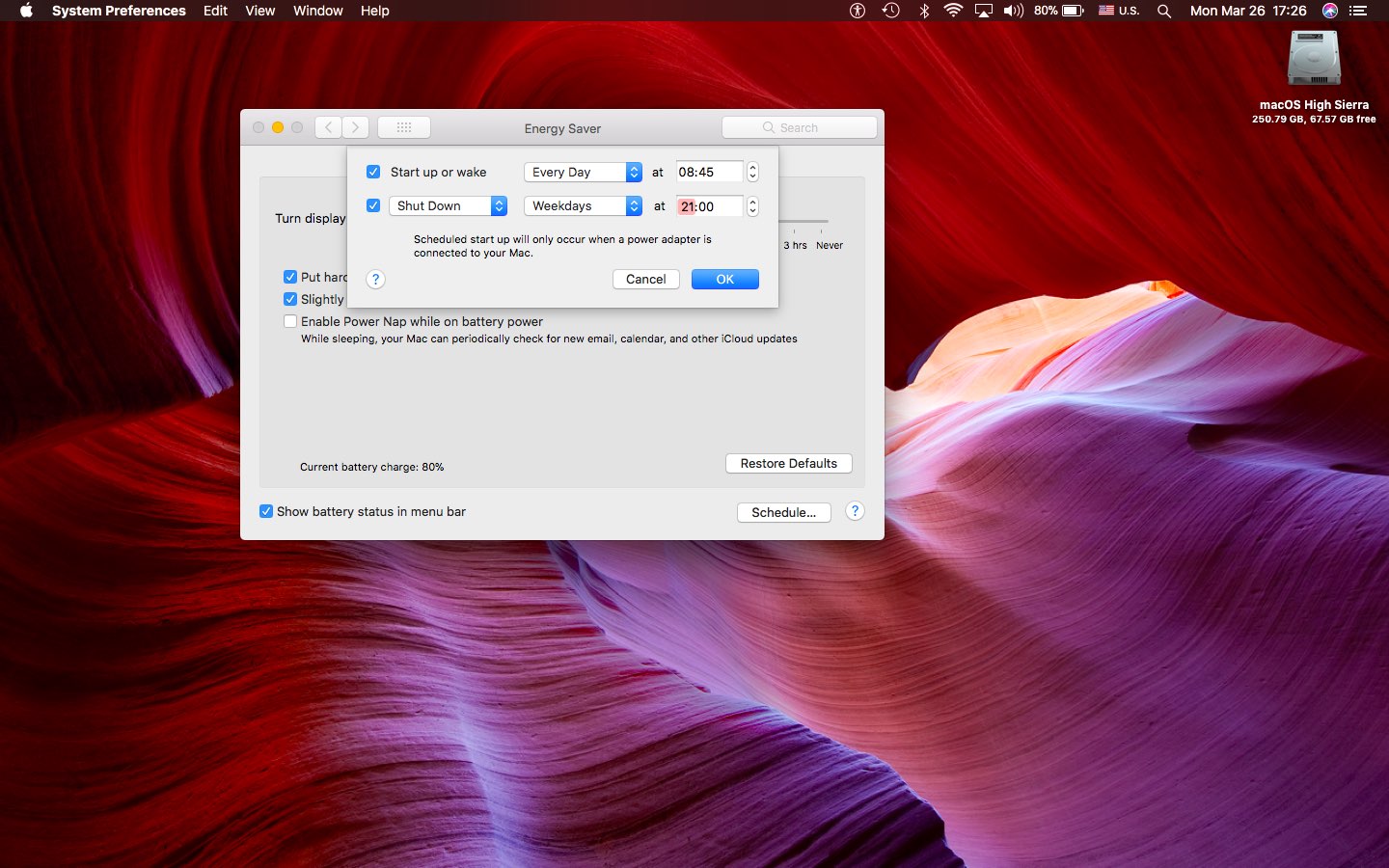
Establezca una hora personalizada para que su Mac se inicie, despierte, duerma, reinicie o apague automáticamente
6) Cierre la ventana Preferencias del sistema.
Advertencias importantes
Para que se apague automáticamente, debe iniciar sesión en su Mac.
Además, el ordenador necesita estar despierto en el momento en que está programado para apagarse y permanecer despierto durante al menos diez minutos después de ese momento.
Si el equipo está en modo de suspensión en el momento de apagado programado, continuará en modo de suspensión en lugar de apagarse. Del mismo modo, si has cerrado la sesión (es decir, estás en la pantalla de inicio de sesión de macOS), tu Mac tampoco se apagará.
TUTORIAL:
Si tu Mac está configurado para irse a dormir después de menos de 15 minutos de inactividad, es posible que se vuelva a dormir antes de que macOS haya terminado de apagarlo. Para asegurarse de que el sistema se apaga incluso cuando está durmiendo, configúrelo para que se ponga en marcha o se despierte 5 minutos antes de la hora de apagado programada.
Además, si se abren documentos con cambios que no se han guardado, es posible que el Mac no pueda ponerse en reposo o apagarse cuando esté programado. Y por último, si vas a hacer que tu Mac se ponga en marcha de acuerdo con una programación, asegúrate de que esté conectado a un adaptador de corriente.
Cerrar vs. dormir
Aunque a algunas personas les resultará más cómodo poner su Mac en reposo cuando no esté en uso, apagarlo al final del día no sólo ahorra más energía que el modo de reposo, sino que también le da la oportunidad de instalar actualizaciones pendientes que requieren un reinicio, limpiar las cachés y realizar otras operaciones de limpieza como parte de la rutina general de mantenimiento.
Como mencioné anteriormente, es posible que quieras usar la programación de energía en macOS si quieres asegurarte de que tu Mac se apaga cuando no estás trabajando y se enciende antes de que vengas a trabajar.
¿Ya has probado la programación de energía en tu Mac? Si es así, ¿qué le pareció esta característica? Comparta con nosotros sus principales usos para la programación de energía en macOS en los comentarios que aparecen a continuación.
¿Necesita ayuda? Pregúntale a Tecnologismo!
Si te gusta este «cómo hacerlo», pásalo a tu gente de apoyo y deja un comentario a continuación.
¿Se atascó? ¿No estás seguro de cómo hacer ciertas cosas en tu dispositivo Apple? Háganoslo saber a través de ayuda@tecnologismo.com y un futuro tutorial podría proporcionarle una solución.
Envíe sus sugerencias sobre cómo hacerlo a través de info@tecnologismo.com .

